win10图片无法加载怎么办 win10图片无法加载的修复方法
更新时间:2021-03-02 09:07:00作者:mei
现在大家习惯将图片保存在win10系统里面,需要查找的时候直接使用照片查看器打开。近期,有些小伙伴说win10系统的图片无法加载,试了好几次都一样,新手用户面对图片打不开的问题都束手无策,其实,大家只要设置一下环境变量即可解决,下面大家不妨一起去看看具体的解决方法。
具体方法如下:
1、右键点击此电脑图标,点击列表中的“属性”。
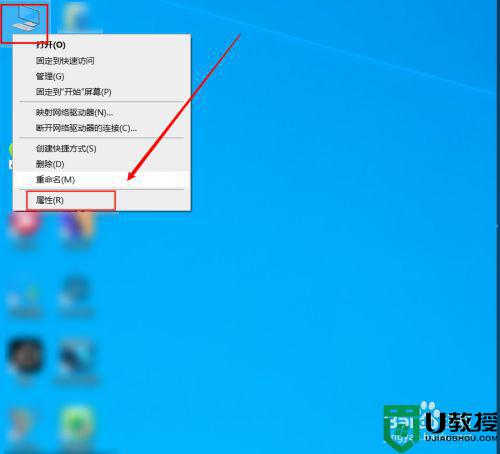
2、在win10属性窗口中点击左侧的“高级系统设置”。
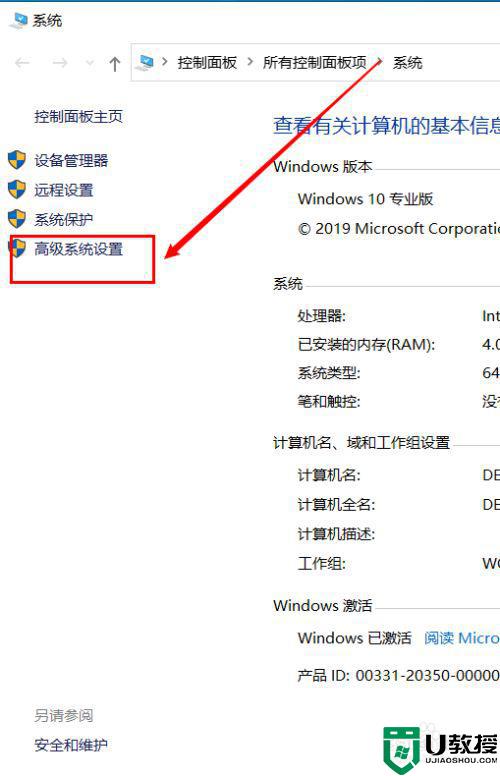
3、在属性窗口中点击“高级”选卡,高级选卡下点击“环境变量”。
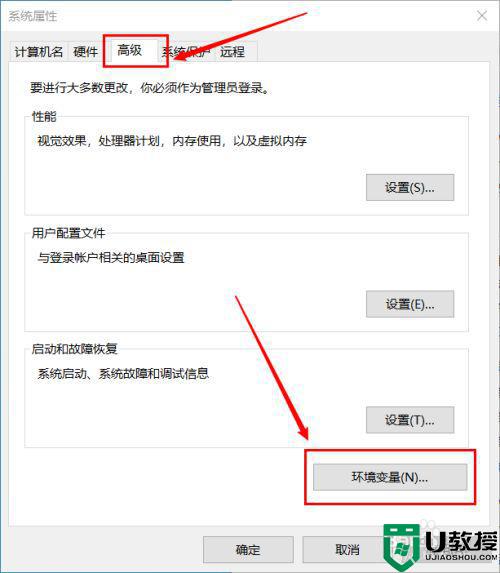
4、在环境变量窗口中点击系统变量下的“Temp”,然后点击编辑。
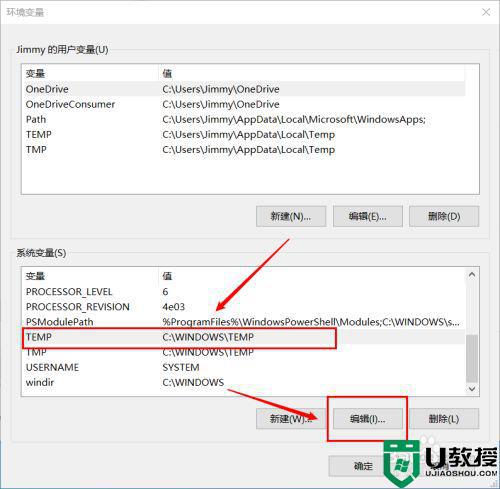
5、在弹出来的编辑系统变量的窗口的变量值的输入框中输入"%SystemRoot%TEMP"的系统文件夹路径即可。
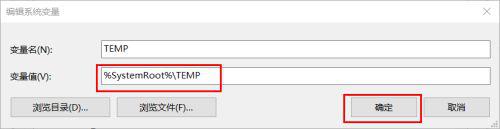
上述分享win10图片无法加载的修复方法,关机重启后,我们发现电脑图片又可以正常打开了。
win10图片无法加载怎么办 win10图片无法加载的修复方法相关教程
- win10不加载图片怎么办 win10图片加载不出来如何恢复
- win10store无法加载页面怎么办 win10 microsoft store无法加载页面修复方法
- win10锁屏图片换不了怎么办 win10锁屏图片无法更换修复方法
- win10xbox商店图片加载不出来怎么办 win10xbox商店图片加载不出来的两种解决方法
- Win10系统怎么给图片加备注?win10系统备注图片的方法
- win10 app store无法加载此页面怎么办 win10 app store加载不出来解决方法
- win10无法打开jpg图片怎么办 win10打不开jpg图片解决方法
- win10怎么给图片加密 给win10图片加密的详细步骤
- win10浏览器不显示图片怎么回事 win10网页图片加载不出来的解决方法
- win10 64位添加oracle odbc驱动时提示无法加载oracle修复方法
- Win11如何替换dll文件 Win11替换dll文件的方法 系统之家
- Win10系统播放器无法正常运行怎么办 系统之家
- 李斌 蔚来手机进展顺利 一年内要换手机的用户可以等等 系统之家
- 数据显示特斯拉Cybertruck电动皮卡已预订超过160万辆 系统之家
- 小米智能生态新品预热 包括小米首款高性能桌面生产力产品 系统之家
- 微软建议索尼让第一方游戏首发加入 PS Plus 订阅库 从而与 XGP 竞争 系统之家
热门推荐
win10系统教程推荐
- 1 window10投屏步骤 windows10电脑如何投屏
- 2 Win10声音调节不了为什么 Win10无法调节声音的解决方案
- 3 怎样取消win10电脑开机密码 win10取消开机密码的方法步骤
- 4 win10关闭通知弹窗设置方法 win10怎么关闭弹窗通知
- 5 重装win10系统usb失灵怎么办 win10系统重装后usb失灵修复方法
- 6 win10免驱无线网卡无法识别怎么办 win10无法识别无线网卡免驱版处理方法
- 7 修复win10系统蓝屏提示system service exception错误方法
- 8 win10未分配磁盘合并设置方法 win10怎么把两个未分配磁盘合并
- 9 如何提高cf的fps值win10 win10 cf的fps低怎么办
- 10 win10锁屏不显示时间怎么办 win10锁屏没有显示时间处理方法

